Uma cena permite a você visualizar dados e analisar as informações geográficas em um ambiente 3D interativo e intuitivo. Você pode escolher entre uma cena global ou local para melhor visualizar seus dados, como padrões de voo da linha aérea, instalações de campus ou utilitários subterrâneos. Você pode visualizar cenas no Scene Viewer ou em ArcGIS Pro.
Cena Global
Uma cena global é onde você pode visualizar seu conteúdo em uma esfera baseada em sistemas de coordenadas de Web Mercator (Esfera Auxiliar) ou GCS WGS 84 mundial . Uma cena global é boa para utilizar quando você deseja entender ou fornecer contexto para fenômenos que envolvem a superfície esférica da Terra, como medições meteorológicas globais, população mundial ou rotas de navegação. Você também pode utilizar uma cena global para exibir seus dados a um nível de cidade ou mesmo para um nível local de construção. .
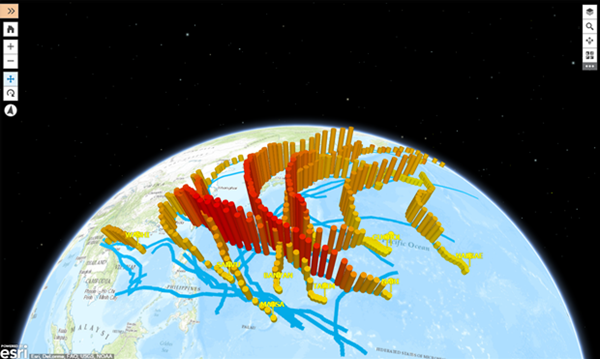
Cena Local
As principais diferenças entre cenas globais e cenas locais são que as cenas locais podem exibir dados que têm uma referência espacial em um sistema de coordenadas planas (PCS) local; e o terreno e camadas são mostrados projetados em uma superfície plana, ao invés de uma esfera. As cenas locais são melhores utilizadas para exibir ou analisar dados no local ou na escala da cidade que tem uma extensão fixa na qual você trabalha. . As cenas locais são úteis para visualização e planejamento urbano onde você pode visualizar instalações de campus ou desenvolvimentos de construções. Você pode recortar a extensão de sua cena e navegar no subterrâneo e interagir com dados de subsuperfície, como redes de utilitário ou dados de terremoto. .

Dica:
Recortar a extensão de sua cena tem o benefício adicionado de aumentar o desempenho e permitir uma navegação do subterrâneo mais fácil.
Seus dados com cache locais podem ter esquemas de mosaico diferentes do Web Mercator ou WGS 84 e podem ser adicionados em uma cena local sem qualquer necessidade de reprojetá-los. Por exemplo, você pode ter um projeto de planejamento urbano e desejar mostrar os edifícios em sua cidade, ruas, parques e rios, e os elementos propostos do seu projeto. Muitas vezes você estará trabalhando com dados projetados por engenheiros e planejadores que são projetados em um PCs local. Você pode adicionar estes dados de projeto urbano em uma cena local e compartilhar com sua organização, partes interessadas e o público.
Se a sua extensão de dados expandir uma grande área geográfica, é recomendado utilizar uma cena global.
Anotação:
Sistemas de coordenadas geográficas (GCS) não são suportados em cenas locais.
Criar uma cena local e global
Abra o Scene Viewer para criar uma cena. Seu mapa base padrão determinará se uma cena global ou local abre. Para mudar o tipo de cena, clique na lista suspensa Nova Cena no canto superior direito e selecione  Nova Cena Global ou
Nova Cena Global ou  Nova Cena Local. Na primeira vez que abrir uma nova cena, você poderá trocar seu mapa base várias vezes por qualquer um dos mapas base ativos antes da referência espacial da cena ser configurada.
Nova Cena Local. Na primeira vez que abrir uma nova cena, você poderá trocar seu mapa base várias vezes por qualquer um dos mapas base ativos antes da referência espacial da cena ser configurada.
Dica:
Paire sobre o logo da cena para visualizar a referência espacial da cena.
Adicionando camadas: global vs. local
Ao adicionar camadas em uma cena global, você poderá adicionar o seguinte:
- Camadas de mosaico em WGS 84 ou Web Mercator
- Camadas de cena em WGS 84
- Camadas sem cache com nenhuma referência espacial desde que sejam reprojetadas para a referência espacial da cena
Ao adicionar camadas em uma cena local, você poderá adicionar o seguinte:
- Camadas de mosaico em qualquer PCS
- Camadas de cena em qualquer PCS
- Camadas sem cache com nenhuma referência espacial desde que sejam reprojetadas para a referência espacial da cena
Anotação:
Todas as camadas de mosaico em uma cena devem ter a mesma referência espacial e esquema de mosaico.
Considerações da cena local e global
Camadas com cache
Camadas com cache (camada de imagens, camada de cena, camada de mosaico, camada de mosaico vetorial) são coleções pré-processadas de cartografia de mapa ou objetos 3D organizados por localização e escala. As camadas com cache suportam visualização rápida de mapas complexos, já que o servidor distribui os dados compactados e processados sempre que alguém solicita um mapa. Com camadas em cache, a referência espacial é definida no serviço; então, não é possível para elas serem reprojetadas de forma instantânea.
Camadas sem cache
Camadas sem cache (camada de feição, camada de imagem de mapa dinâmico) são uma coleção de feições geográficas. Cada feição na coleção tem uma posição, conjunto de propriedades, atributos, simbologia de mapa e janela pop-up. Com um camada sem cache, a referência espacial não é definida no cache e não existe um esquema de mosaico. Uma camada sem cache pode ser reprojetada de forma instantânea para corresponder ao mapa base; então, você pode sempre exibir camadas sem cache em uma cena global ou uma cena local.
Esquema de mosaico
As camadas de mosaico, imagem de mapa, imagens e imagem de elevação são camadas com cache e são baseadas em um esquema de mosaico. As camadas de cena são camadas com cache, mas não são baseadas em um esquema de mosaico. Em cenas globais, você pode adicionar camadas com cache que têm ArcGIS Online/Bing Maps/Google Maps ou Sistema de Coordenadas Geográficas WGS84, esquema de mosaico Versão 2. Em cenas locais, você também pode adicionar camadas que utilizam seu próprio esquema de mosaico personalizado. Todos os esquemas de mosaico devem atender os seguintes requisitos do Scene Viewer:
- mosaicos de 256 por 256 pixels ou 512 por 512 pixel.
- Os níveis de escala devem aumentar ou diminuir por uma potência de dois.
Por exemplo, se você começar sua escala em 1:128,000, os próximos níveis deverão ser 1:64,000 e 1:32,000.
Mapa Base
Ao abrir uma nova cena, o mapa base padrão desempenha um papel importante se você abrir uma nova cena global ou nova cena local. Se o seu mapa base padrão estiver em Web Mercator ou WGS 84, uma cena global nova abrirá. Se o seu mapa base padrão estiver em uma projeção diferente da Web Mercator ou WGS 84, uma cena local abrirá. Se você tiver privilégios, será possível utilizar seus próprios mapas base para criar uma galeria de mapa base personalizada. Os mapas base devem ter um esquema de mosaico válido para ser adicionado no Scene Viewer.
Em cenas globais, os mapas base que não estão em Web Mercator ou WGS 84 estarão desabilitados na galeria. Além disso, se o seu mapa base padrão não estiver em Web Mercator ou WGS 84, quando você abrir uma nova cena global, o mapa base será perdido. Se você deseja trabalhar com estes mapas base desabilitados, escolha abrir uma nova cena local e você visualizará seus mapas configurados na galeria.
Configurando a referência espacial da cena
Você configura a referência espacial da cena quando você adiciona uma camada, captura um slide ou salva a cena. Neste momento, o esquema de mosaico da cena também é configurado. Após a referência espacial da cena ser configurada, isto significa o seguinte para sua cena:
- Você pode adicionar somente camadas com cache que correspondem à referência espacial da cena e esquema de mosaico.
- Todos os mapas base que não correspondem à referência espacial da cena e esquema de mosaico serão desabilitados.
Aqui está um detalhe adicional sobre a referência espacial da cena e esquema de mosaico:
- A referência espacial da cena está sempre configurada para a primeira referência espacial da camada.
- O esquema de mosaico da cena está sempre configurado para o primeiro esquema de mosaico da camada.
- Se a primeira camada for uma camada sem cache, a referência espacial da cena e esquema de mosaico será configurada para o mapa base.
- Quando você cria um controle deslizante ou salva uma cena sem adicionar uma camada, a referência espacial e esquema de mosaico são configurados para o mapa base.
- Se a primeira camada adicionada não corresponder à referência espacial do mapa base, você poderá escolher se deseja adicionar a camada na sua cena e perder o mapa base.
Abrindo uma camada no Scene Viewer a partir do ArcGIS Enterprise
- Se você abrir uma camada de Web Mercator ou WGS 84, uma cena global abrirá.
- Se você abrir uma camada de PCs, uma cena local abrirá.